
Y ahora, ¿qué vas a crear?
Un año increíble con Cricut



Y ahora, ¿qué vas a crear?
Un año increíble con Cricut

navideñas 10 Creatividad diaria
12 Proyectos destacados
14 Enero | Tarjeta de Año Nuevo
16 Febrero | Marcapáginas floral
18 Marzo | Este es el bolso de tela «My Dog’s Stuff»
20 Abril | Vaso de cristal con fresas
22 Mayo | Un regalo para mamá 24 Junio | Llavero de profesor
26 Julio | Soporte de móvil para la playa
28 Agosto | Juego de casar polos
30 Septiembre | Número de casa modernos
32 Octubre | Una calabaza preciosa 34 Noviembre | Luminaria de hojas de otoño
36 Diciembre | Guirnalda de muérdago
38 Obsesión por las pegatinas
39 Hojas de pegatinas listas para usar
40 Selecciona tu colección
42 Diseños inspiradores
44 Retrotopía
46 Bienestar reparador
48 Clásicos atemporales

Y ahora,
¿qué vas a crear?
Te damos la bienvenida a la guía definitiva para disfrutar de un año lleno de creatividad e inspiración y de un sinfín de posibilidades con Cricut. Este repertorio pretende avivar tu imaginación para que crees objetos increíbles en tu día a día, celebres las fiestas o conmemores los momentos especiales de la vida. Esta guía está repleta de ideas de proyectos para crear los accesorios personalizados perfectos, diseñar el regalo más exclusivo o darle un toque especial a tu hogar o tu oficina. Tenemos todas las ideas, los colores y los diseños que necesitas.

Los momentos más importantes de la vida se merecen unas creaciones realmente significativas. Con Cricut, puedes crear recuerdos para cada ocasión: desde bodis personalizados para bebés y decoración para bodas hasta adornos de cumpleaños y regalos de graduación que brillan con luz propia. Tanto si quieres celebrar una ocasión especial como crear un recuerdo, Cricut te ayudará a añadir un toque especial para que cada momento sea inolvidable.








Las fiestas son un momento mágico del año y Cricut te permite dar vida fácilmente a ese espíritu festivo. Desde crear regalos personalizados que llegan al corazón hasta diseñar decoraciones impresionantes y detalles para fiestas que sorprenderán a tus invitados: Cricut puede hacer que cada celebración sea realmente especial. Tanto si quieres añadir un toque personal al envoltorio de tu regalo como organizar la mejor fiesta de fin de año, ¡Cricut te ayuda a hacer que cada festividad sea un momento inolvidable!












Con Cricut, ¡la vida cotidiana se convierte en un lienzo para la creatividad! Si quieres añadir un toque personal a la decoración de tu hogar, crear un vaso o un llavero personalizados o diseñar una camiseta que muestre tu estilo particular, Cricut te permite convertir fácilmente objetos cotidianos en algo extraordinario. Sea cual sea el día, ¡Cricut te ayudará a añadir un toque de creatividad adicional a todos los aspectos de tu vida!











¿Necesitas un poco de inspiración para tu próximo proyecto?



Materiales para cortar
Tarjetas de encartes Cricut™
Hojas de transferencia de foil Cricut™, en plata
Todo lo demás
Tapete de corte para tarjetas Cricut™
Carcasa y punta fina de la herramienta para transferir foil Cricut™
Tiras de cinta de vinilo adhesivo
Retira la cubierta protectora del tapete de corte para tarjetas. Coloca la parte posterior de la tarjeta bajo el separador de plástico alineando la tarjeta desde la esquina superior izquierda. Cierra la tarjeta y presiónala firmemente para que se adhiera bien.
Cortar
1. Sigue las indicaciones de Design Space™ para colocar el foil sobre el área que quieres estampar en tu cartulina, utilizando las tiras de vinilo adhesivo o la cinta para fijar el foil, procurando que las tiras de vinilo no interfieran en las áreas que quieres estampar con foil.
2. Inserta la carcasa de la herramienta para estampar foil Cricut con la punta adecuada cuando así se te indique. Retira el foil cuando se te pida que lo hagas e inserta la cuchilla de punta fina para cortar las imágenes.
Montar
Coloca el encarte en los cortes de las esquinas de uno en uno hasta que quede alineado. El encarte deberá descansar horizontalmente dentro de la tarjeta.
Ideas alternativas:


Creado por: Wispy Willow Designs

Materiales para cortar
Cricut™ Premium Vinyl, dorado
O...
Cricut™ Matte Metallic
Smart Vinyl™, champán
Cricut™ Premium Vinyl, color pastel a elegir (color de soporte)
Todo lo demás
Tapete de corte
StandardGrip Cricut™ (no es necesario para nuestro Smart Vinyl™)
Cinta de transferencia Cricut™
Pelador
Rasqueta
Cinta de gasa de tu elección
Marcapáginas de acrílico transparente
Para personalizar el proyecto, selecciona Editar una copia y utiliza el panel Editar para realizar cualquier cambio.
Cortar
Sigue las indicaciones de Design Space™ para cortar las imágenes del vinilo.
Montar
Pela el vinilo y añade la cinta de transferencia. Cada marcapáginas necesitará una pincelada, un nombre y una flor.
Transfiere la pincelada a la parte frontal del marcapáginas de acrílico transparente.
Transfiere el nombre y la flor sobre el vinilo de la pincelada.
Corta la cinta. Una longitud adecuada sería una que duplique la del marcapáginas. Haz un nudo simple.
¡Tachán! Ya puedes regalarlo o colocarlo en tu libro favorito.
¡Echa un vistazo a las fotos del montaje en Design Space!



Materiales para cortar
Hojas de transferencia
Infusible Ink™, amarillo intenso
Hojas de transferencia
Infusible Ink™, verde turquesa brillante
Hojas de transferencia
Infusible Ink™, fiesta rosa
Todo lo demás
Tapete de corte
StandardGrip Cricut™:
30,5 cm x 30,5 cm (12” x 12”)
EasyPress™: 30,5 cm x 25,4 cm (12” x 10”)
Tapete EasyPress™:
50,8 cm x 40,6 cm (20” x 16”)
Pinzas de punta curva
Rodillo quitapelusas
Papel de transferencia
Cartulina blanca
Cinta resistente al calor (opcional)
Bolsa de tela personalizable
Si quieres modificar el proyecto, selecciona Personalizar y utiliza las herramientas del panel Editar para realizar cualquier cambio antes de cortar.
Para personalizar el texto de este proyecto, utiliza la herramienta de texto para seleccionar el texto que deseas cambiar y escribe las letras que quieras. Utiliza la opción Adjuntar para conservar la disposición del texto antes de cortar.
Cortar
Asegúrate de usar la función Espejo con el tapete cuando utilices una hoja de transferencia Infusible Ink™ y coloca el lado brillante (lámina protectora transparente) hacia abajo en el tapete (lado del estampado/color hacia arriba).
Sigue las indicaciones de Design Space™ para cortar las imágenes de la hoja de transferencia Infusible Ink™ .
Montar
Utiliza las pinzas para retirar los recortes de Infusible Ink™ que no necesites y deja el diseño sobre el protector transparente.
En el caso de Cricut EasyPress™ 3, descarga la aplicación Cricut Heat™ para conseguir unos ajustes precisos e instrucciones paso a paso. Para todas las demás máquinas Cricut Heat Press, consulta los ajustes de tiempo y de temperatura y las instrucciones en la Guía de Cricut Heat.

Creado por: Starburst Craft - Sana Saad

Materiales para cortar
Vinilo adhesivo que cambia de color activado con frío Cricut™ (permanente), rosa claro/magenta
Cricut™ Premium Vinyl, menta (permanente)
Todo lo demás
Tapete de corte StandardGrip Cricut™
Cinta de transferencia Cricut™
Pelador Rasqueta
Vaso o tubo

Para modificar el proyecto, selecciona Personalizar y utiliza el panel Editar para realizar cualquier cambio.
Cortar
Sigue las indicaciones de Design Space™ para cortar imágenes.
Montar
Utiliza un pelador para retirar los recortes de vinilo adhesivo que no necesites.
Utiliza la cinta de transferencia y una rasqueta para aplicar los cortes de vinilo adhesivo sobre el vaso de vidrio.
Asegúrate de que la superficie esté limpia y seca.
¡Echa un vistazo al vídeo del montaje en Design Space!





Materiales para cortar
Smart Iron-On™ (blanco) o Everyday Iron-On (blanco) Cricut
Todo lo demás
Cricut Explore™ 4
Tapete de corte StandardGrip*
Prensa térmica Cricut™
Tapete de corte
Cricut EasyPress™
Pelador (o pinzas)
Bandoleras
Opcional: paño fino de algodón para el prensado (si el material es delicado)
Para personalizar el proyecto, selecciona Personalizar y utiliza el panel Editar para realizar cualquier cambio.
Cortar
Cuando lo tengas todo listo para cortar, selecciona Crear y sigue las instrucciones para cortar el diseño del vinilo termoadhesivo.
Asegúrate de activar la función Espejo para que tu diseño aparezca en la pantalla Vista previa.
Montar
Retira el vinilo termoadhesivo del tapete de corte. Utiliza un pelador para levantar y pelar con cuidado la parte de la lámina protectora que no necesites y que solo se quede tu diseño.
Coloca el diseño donde quieras en la bandolera, con el transportador transparente (el lado brillante) hacia arriba.
Coloca la prensa térmica Cricut sobre todo el diseño durante 30 segundos, aplicando una presión constante y firme.
Da la vuelta al material para que tu diseño quede boca abajo sobre la base de planchado y vuelve a prensarlo durante unos segundos más.
* No se necesita una base de planchado para usar Smart Iron-On.
Deja que el diseño se enfríe y, a continuación, pela con cuidado la lámina protectora para mostrar el proyecto terminado.


Creado por: Canica Van Loggerenberg

Materiales para cortar
Cricut™ Premium Vinyl™ , rojo
Cricut™ Premium Vinyl™ , blanco
Cricut™ Premium Vinyl™ , azul (o verde)
Todo lo demás
Tapete de corte
StandardGrip Cricut™
Cinta de transferencia
Pelador
Rasqueta
Llavero
Para personalizar el proyecto, selecciona Personalizar y utiliza el panel Editar para realizar cualquier cambio.
Cortar
Sigue las indicaciones de Design Space™ para cortar las imágenes del vinilo.
Montar
1. Elimina las piezas innecesarias con un pelador. Por lo general, es más fácil pelar de dentro afuera.
2. Utiliza la cinta de transferencia y una rasqueta para aplicar los cortes de vinilo adhesivo en tu proyecto. Asegúrate de que las superficies a las que quieras pegarlo estén limpias y secas.
Ideas alternativas:




Materiales para cortar
Cricut™ Premium Vinyl™ (permanente), amarillo piedra
Cricut™ Premium Vinyl™ (permanente), rosa blush
O...
Cricut™ Smart Vinyl™ (permanente), amarillo piedra
Cricut™ Smart Vinyl™ (permanente), fiesta rosa
Todo lo demás
Tapete de corte
StandardGrip Cricut™ (no es necesario para nuestro Smart Vinyl™)
Cinta de transferencia Cricut™
Pelador (o pinzas)
Rasqueta (o una tarjeta de crédito)
Soporte para el móvil
Para modificar el proyecto, selecciona Personalizar y haz cualquier cambio a través del panel Editar.
Cortar
Sigue las indicaciones de Design Space™ para cortar las imágenes del vinilo adhesivo.
Montar
Retira el vinilo del tapete de corte. Recorta el material alrededor del diseño con unas tijeras.
Elimina el material no deseado con un pelador, unas pinzas o los dedos. Corta la cinta de transferencia según el tamaño del adhesivo. Frota la cinta sobre el adhesivo con la rasqueta, dale la vuelta y repite la operación. Despega la lámina protectora en ángulo, asegurándote de que el adhesivo se pegue a la cinta. Frota de nuevo si es necesario.
Limpia la superficie. Coloca el adhesivo. Alisa la superficie. Despega la cinta en un ángulo de 45 grados para descubrir el diseño terminado.




Materiales para cortar
Cartulinas estampadas en diferentes colores
Todo lo demás
Tapete de corte LightGrip Cricut™
Pistola de pegamento caliente y barras de pegamento
Palitos de polo, 12
Si quieres modificar el proyecto, selecciona Personalizar y utiliza las herramientas del panel Editar para realizar cualquier cambio antes de cortar.
Cortar
Sigue las indicaciones de Design Space™ para cortar las imágenes de la cartulina.
Montar
Pega los palitos de polo en la parte posterior de la cartulina estampada siguiendo el mismo patrón.
Coloca esas piezas estampadas sobre otra cartulina estampada para crear las piezas del juego de polos.


Materiales para cortar
Chipboard, 2 mm
Cartulina marrón
Todo lo demás
Tapete de corte
StrongGrip Cricut™
Tapete de corte
LightGrip Cricut™
Rueda de marcado simple o doble (según el material)
Knife Blade
Adhesivo en espray
Cinta de protección
Masilla/Polyfilla
Pintura en espray metalizada
Adhesivo para papel
Para modificar el proyecto, selecciona Personalizar y utiliza las herramientas del panel Editar antes de cortar. Ajusta los colores o reorganiza las piezas en la pantalla Vista previa del tapete, manteniéndolas dentro de un área de 27,94 cm x 27,94 cm (11” x 11”) en la parte superior izquierda. Deja que el chipboard se aclimate durante 24 horas; si se deforma, coloca un objeto pesado encima. Para cubrirlo, aplica adhesivo de manera uniforme a ambas superficies, presiona con un rodillo, seca todo bien y haz más cortes si es necesario.
Cortar
Corta las imágenes de la cartulina siguiendo las indicaciones en Design Space™. Fija el chipboard al tapete con cinta adhesiva. Corta las imágenes que hay en él usando los ajustes de corte y el Knife Blade correctos. Comprueba que los cortes se hayan realizado por completo antes de descargar todo. Monta los proyectos del chipboard pintado antes de pintar. Utiliza un sellador para mejorar la pintura.
Montar
Coloca 10 números de chipboard uno sobre otro, fijando cada capa con adhesivo en espray. Añade el número de cartulina en la parte superior. Alisa los bordes con masilla o Polyfilla hasta que las capas se unan y deja que se sequen. Rocía todo con pintura metalizada para terminar.

Creado por: Cat Madeira

Materiales para cortar
Smart Iron-On™ en negro
Smart Iron-On™ en blanco
Smart Iron-On™ (purpurina), rosa
Todo lo demás
Tapete de corte
StandardGrip Cricut™
Pelador
Prensa térmica Cricut
Base de planchado
Cricut EasyPress™
Calabaza: de peluche o real
Si quieres modificar el proyecto, selecciona Personalizar y utiliza las herramientas del panel Editar para realizar cualquier cambio antes de cortar.
Cortar
Cuando lo tengas todo listo, selecciona Crear y activa la función Espejo para tu diseño.
Asegúrate de que el material esté con el lado brillante hacia abajo en la base de planchado (o cárgalo directamente en la máquina al usar Smart Iron-On™).
Repite estos pasos para todos los colores de vinilo termoadhesivo.
Sigue las indicaciones de Design Space™ para cortar los diseños.
Montar
Utiliza un pelador para retirar los recortes de vinilo termoadhesivo que no necesites y deja el diseño sobre el protector transparente.
En el caso de Cricut EasyPress™ 3, descarga la aplicación Cricut Heat™ para conseguir unos ajustes precisos e instrucciones paso a paso. Para todas las demás máquinas Cricut Heat Press, consulta los ajustes de tiempo y de temperatura y las instrucciones en la Guía de Cricut Heat.
Ideas de imágenes alternativas:



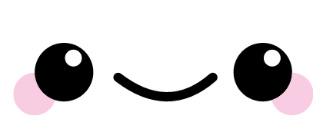

Materiales para cortar
Cartulina naranja
Si quieres modificar el proyecto, selecciona Personalizar y utiliza las herramientas del panel Editar para realizar cualquier cambio antes de cortar.
Todo lo demás
Tapete de corte
StandardGrip Cricut™
Pegamento
Vela electrónica o normal
¡Mira

Cortar
Inserta tu herramienta de marcado cuando se te indique.
Sigue las indicaciones de Design Space™ para cortar las imágenes de la cartulina.
Montar
1. Retira el tapete de corte de la máquina y dale la vuelta. Despega el tapete de la cartulina para evitar que la tarjeta se doble o se deforme.
2. Pega un lado de la luminaria y fíjalo al otro extremo. Colócalo sobre la vela electrónica. ¡Cuélgala y disfrútala!







Materiales para cortar
Cartulina verde
Todo lo demás
Tapete de corte
LightGrip Cricut™
Rueda de marcado simple y carcasa
QuickSwap o lápiz de marcado
Bolas de fieltro de lana de 2,5 cm (1”), en color crema
Cinta floral verde
Alambre floral verde Pistola de pegamento caliente y barras de pegamento
Aro dorado de 25,4 cm (10”)
Cortadores de alambre
Cinta de satén ancha de 2,5 cm (1”)
Si quieres modificar el proyecto, selecciona Personalizar y utiliza las herramientas del panel Editar para realizar cualquier cambio antes de cortar.
Cortar
Inserta tu herramienta de marcado cuando se te indique.
Sigue las indicaciones de Design Space™ para cortar las hojas de la cartulina.
Montar
1. Dobla las hojas siguiendo las líneas marcadas.
2. Corta el alambre floral con distintas longitudes y envuélvelo con cinta floral. Pega el alambre floral envuelto en la parte posterior de las hojas.

3. Pega las hojas preparadas al aro, escalonándolas y mezclándolas para conseguir un aspecto natural.
4. Pega las bolas de fieltro de lana entre las hojas.
5. Ata la cinta alrededor de la parte del aro con los alambres florales expuestos. Recorta los extremos a tu gusto.
¡Cuelga tu creación y disfrútala!

Con Cricut, crear pegatinas es fácil y divertido. ¡Hay un sinfín de opciones! Desde diseños cotidianos que alegran tu agenda hasta creaciones personalizadas para fiestas y celebraciones: puedes crear pegatinas que reflejen tu estilo particular. Con nuestra increíble selección de materiales para crear pegatinas imprimibles y la herramienta Crear pegatina de Design Space™, ¡las posibilidades son infinitas!






¿Quieres crear tu propia combinación y disfrutar del resultado?
Solo tienes que buscar el número de imagen en Design Space™, hacer clic en la etiqueta «Imágenes» en la parte superior y asegurarte de incluir «#».


De: ByDerowen #M4DFE5C2C

De: Sanqunetti Design #M49F2D6D1

De: Cricut

De: Krys Mac Art #M4E07D0AA

De: Coriander Dean #M505BC710

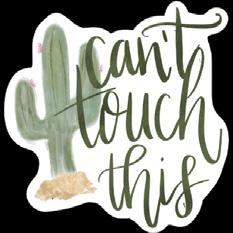
De: Veronica Anderson #M4D905C29

De: Pkay Oldham


De: Apple Grove Designs #M4D281679




¡Empápate de las tendencias de diseños y colores para 2025!







Descubre el arte del mundo digital con este divertido tablero de diseño, donde la estética metaclásica, los detalles inspirados en los dibujos animados y los colores surrealistas aportan un toque llamativo para las creaciones diarias.
Comprar todos los materiales >





¿Te gusta la imagen? Encuéntrala fácilmente en Design Space™ buscando su número de imagen.







Inspírate en la belleza de la naturaleza con este tema, que combina verdes tropicales, materiales rústicos y un toque de folclore para crear diseños que resultan tanto místicos como reconfortantes.
Comprar todos los materiales >





#M505CAE55 #M2C8525B4 #M505CC3BE #M4AA89EEE #M36499DEO
¿Te gusta la imagen? Encuéntrala fácilmente en Design Space™ buscando su número de imagen.

Hey Marilyn, Stilla Regular y Botanicals





Deja volar tu imaginación con escapadas al mar y antiguos tesoros, donde los tonos neutros suaves y los clásicos evocan la elegancia y la calidez de los diseños atemporales.
Comprar todos los materiales >





#M28A20A9E #MBA867 #M50602659 #M505D358B #M4D93604D
¿Te gusta la imagen? Encuéntrala fácilmente en Design Space™ buscando su número de imagen.
Bickley Script Com, Avenida Com y Futura LT Condensed